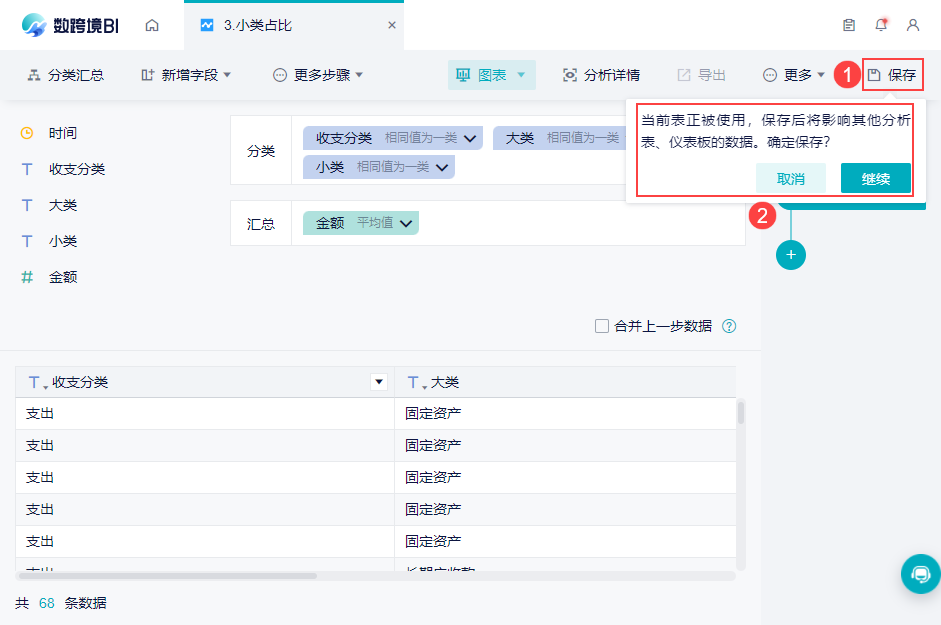历史版本4 :血缘视图 返回文档
编辑时间:
内容长度:图片数:目录数:
修改原因:
1. 概述编辑
血缘视图能够简单直观的看到当前数据的来源,和已经使用数据做的加工及分析,方便对数据进行有效管理。
选择一张分析表,点击右侧的「血缘视图」,可以看到下方的多个方块被线连接起来,这就是血缘视图。如下图所示:
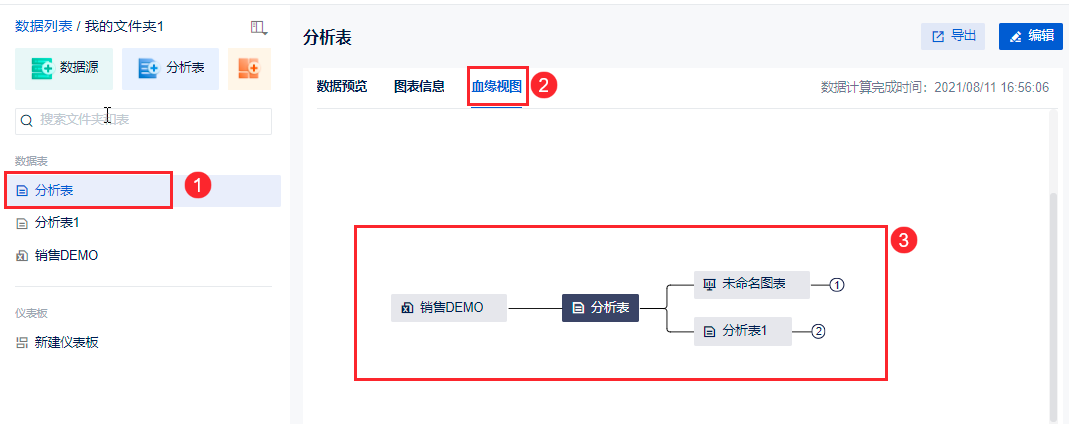
2. 查看血缘视图编辑
有两种模式查看血缘视图。默认情况下是「基础视图」,点击左上角的图标可切换为「高级视图」。如下图所示:
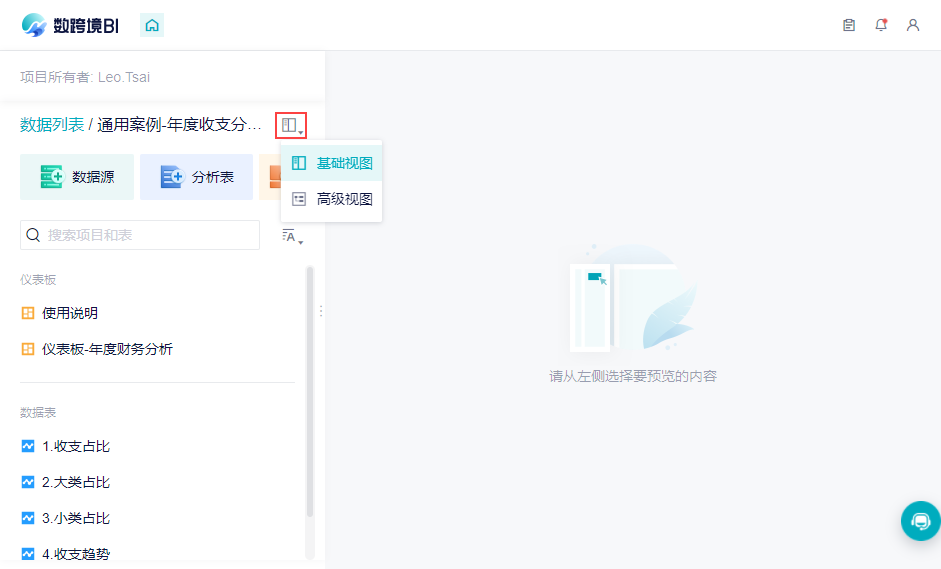
2.1 两种视图区别
切换成高级视图,血缘视图会一直显示在上方,如下图所示:
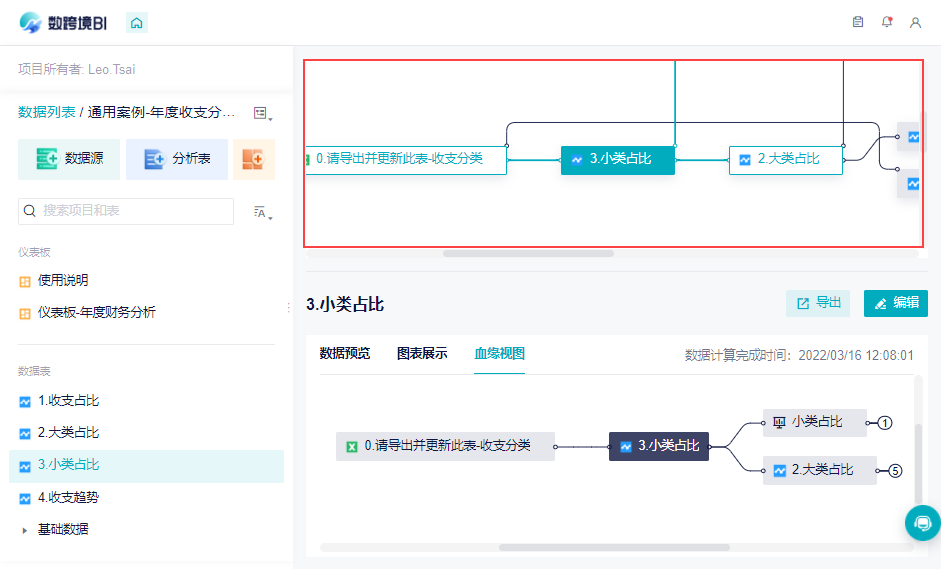
基础视图下,上方不会显示,如下图所示:
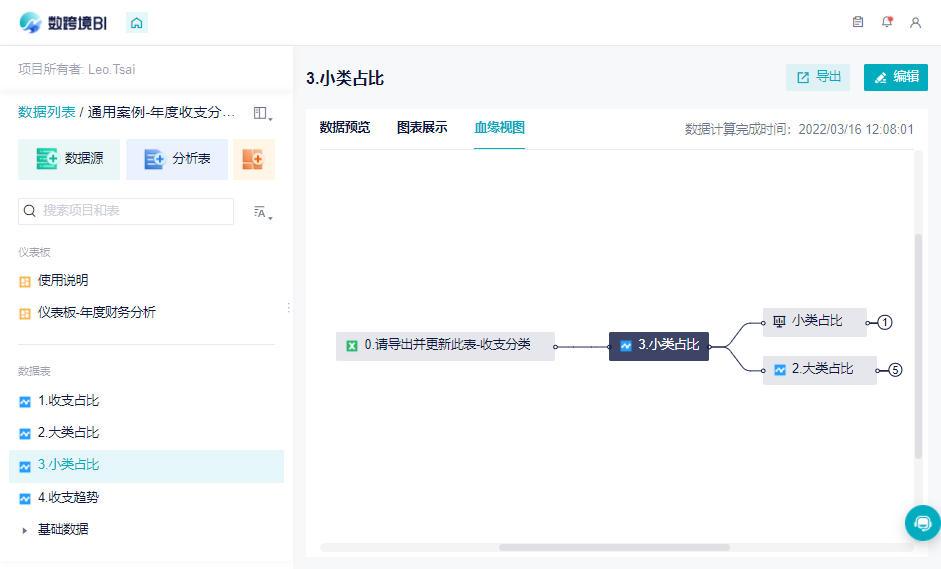
2.2 查看高级视图
1)查看整个项目的血缘视图
点击项目然后切换成「高级视图」,可以看出该文件夹下所有数据表和仪表板的血缘视图。如下图所示:
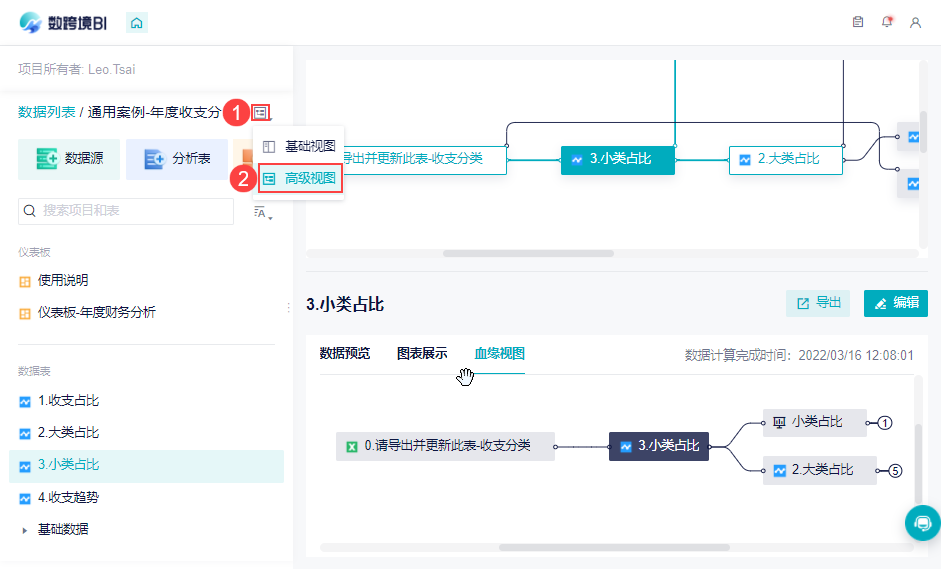
效果如下图所示:
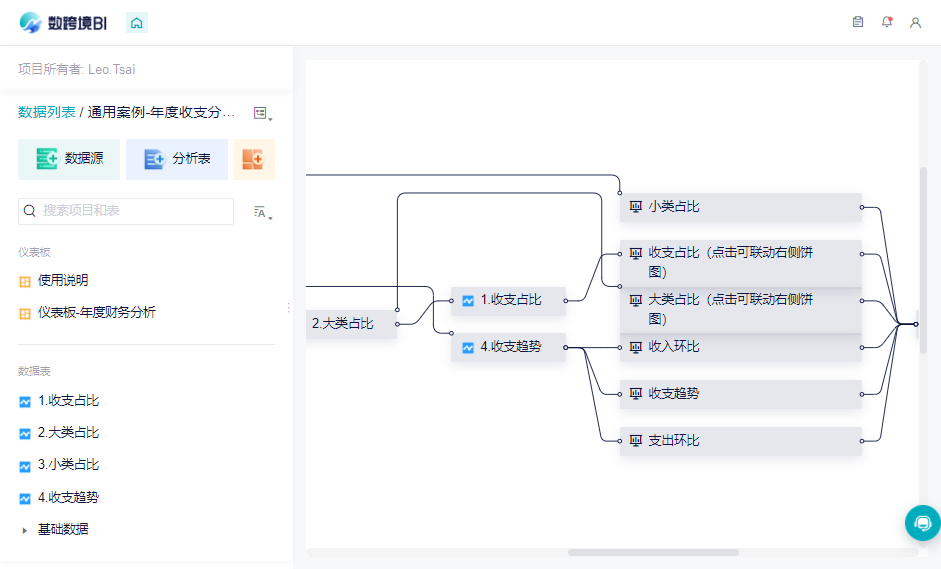
2)查看某张数据表/仪表板的血缘视图
点击文项目下某张表/仪表板,或者直接点击血缘视图中的表/仪表板,就能够显示当前表/仪表板为中心展开的血缘视图。
例如点击「小类占比」就进入该表数据预览界面。点击小类占比的「血缘视图」即可查看当前表的血缘视图情况。如下图所示:
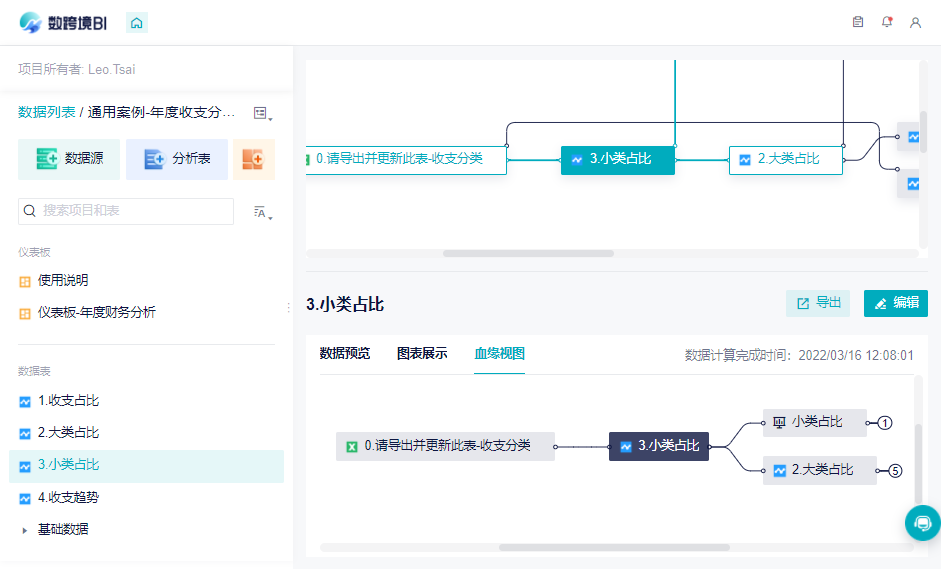
2.3 查看基础视图
如果不想在数据预览时,显示上方的血缘分析视图,可以点击图标切换为基础视图。
注:基础视图模式不支持查看项目的血缘视图。
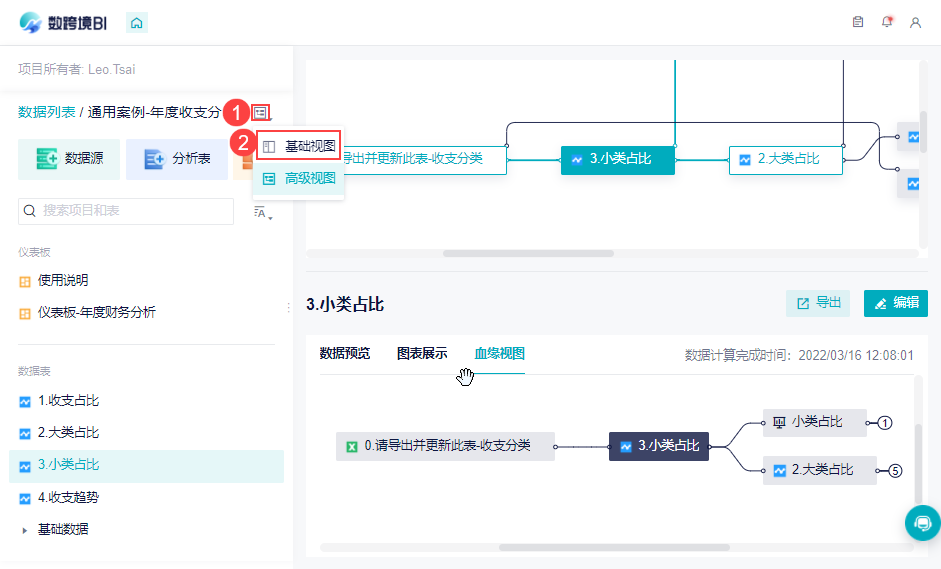
3. 父表和子表编辑
血缘视图可以看出父子关系,遵循的原则是:从左到右,由父到子。即视图中一张数据表/仪表板左边的是它的父表,右边的是它的子表。
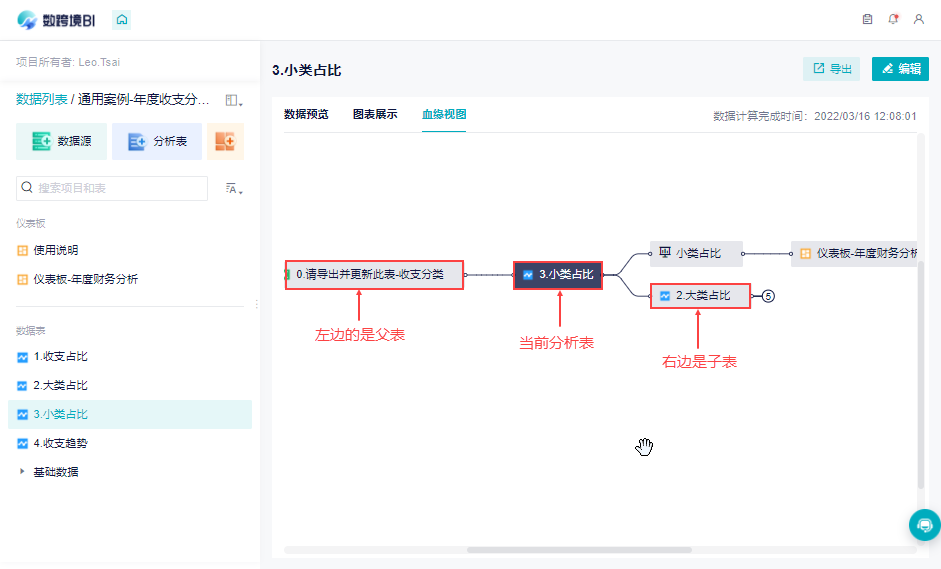
如果某张数据表/仪表板的父表是一个分析表时,编辑该父表后,如果是首次保存,那么会弹出提示信息:当前表正被使用,保存后将影响其他分析表、仪表板的数据,确定保存?
且只是首次保存会提示,后续不会再出现。